苹果手机在iOS11系统中新增了手机屏幕录制功能,让用户可以方便地录制手机屏幕上的操作和内容,想要录制视频的朋友们只需要简单的设置,就可以轻松实现录制,非常方便实用。在进行录制时,用户可以选择录制整个屏幕或者指定区域,还可以同时录制声音,满足不同需求。这项功能不仅可以帮助用户记录操作过程,还可以用来制作教学视频、游戏攻略等内容,极大地丰富了手机的使用功能。如果你还不知道怎么使用这一功能,不妨跟着我们的教程来一步步学习吧!
iOS11手机屏幕录制教程
步骤如下:
1.由于屏幕录制功能是被集成在控制中心里的,而在默认情况下。又是未添加到控制中心里,所以需要去手动添加。首先请依次进入「设置-控制中心」,如图所示。
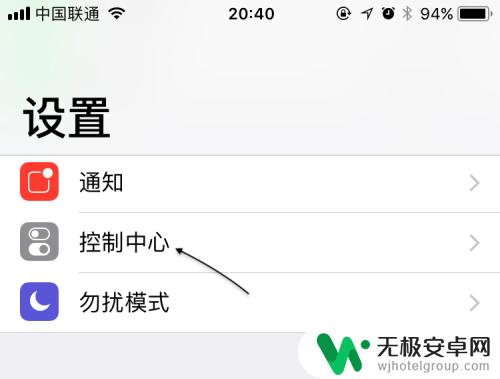
2.随后在控制中心设置列表中,找到「Screen Recording」选项,由于是测试版,也许后期正式应该会叫做屏幕录制。然后不回到控制中即可,如图所示。
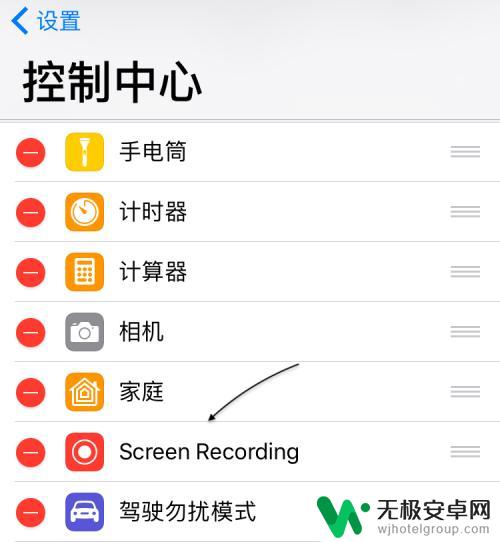
3.接下来呼出控制中心,然后便可以看到屏幕录制按钮了,如图所示。
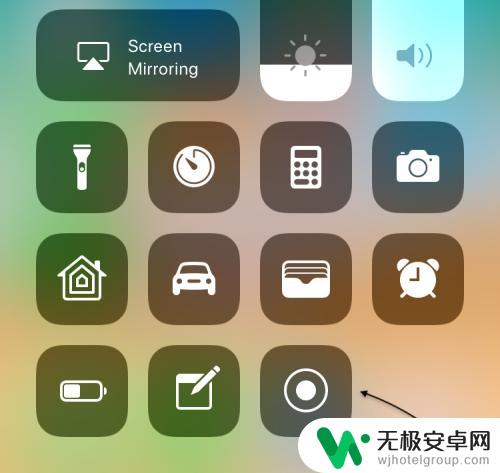
4.可以直接点击屏幕录制按钮开始,当然也可以通过 3D Touch 重力按压得到更多的选项,即可以同时打开手机的话筒进行录制。比如你想录制一个一边操作一边讲解的视频,这个功能就显得非常有用了。
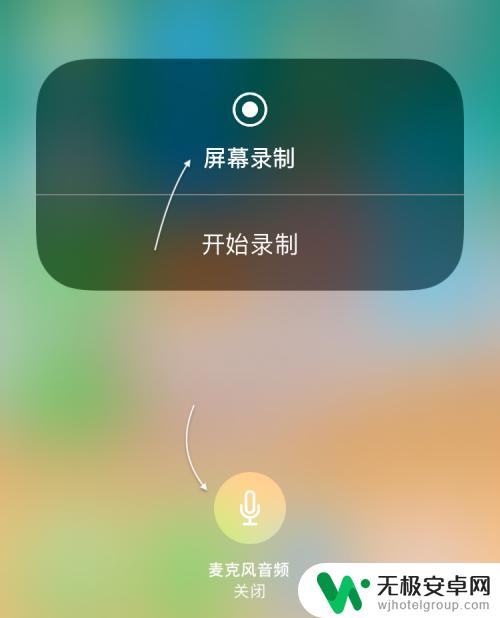
5.随后会看到屏幕顶部有蓝色的录制状态显示,如下图所示。
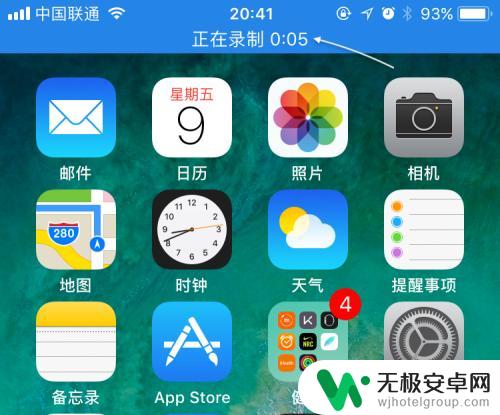
6.如果想要停止录制屏幕视频的话,点击它或是再次点击控制中心里的录制按钮,再点击「停止」按钮即可。

7.随后在屏幕上会提示刚刚录制的视频已经保存到系统相册中,如图所示。
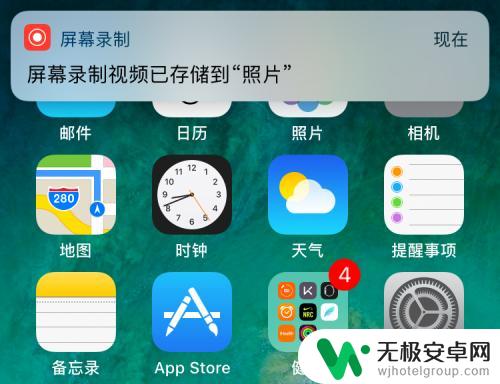
8.打开相册后,可以找到刚刚录制的视频。
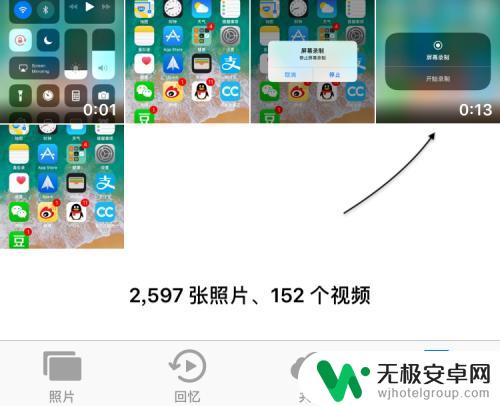
以上是关于如何在苹果手机上录制视频的全部内容,如果您遇到这种情况,可以尝试按照本文提供的方法来解决问题,希望对大家有所帮助。









